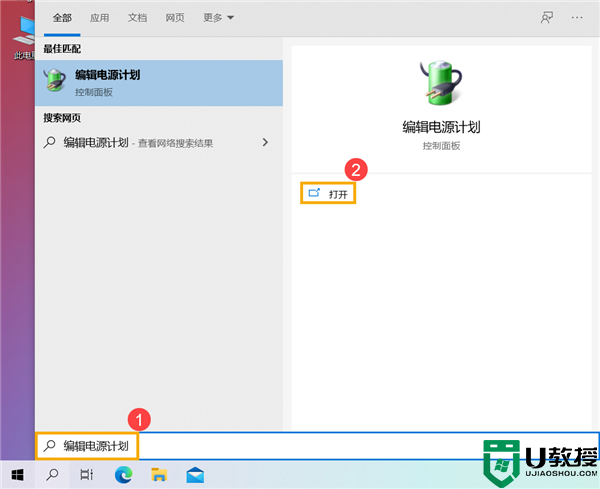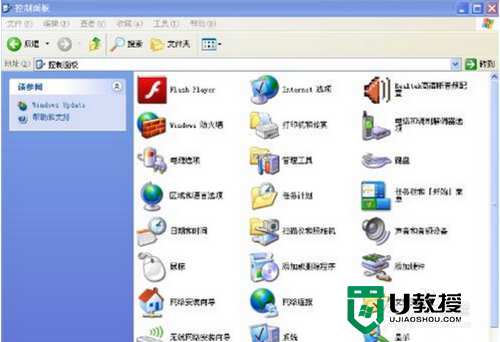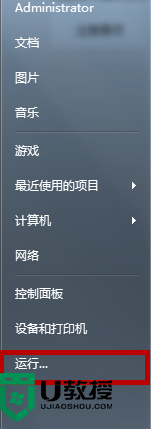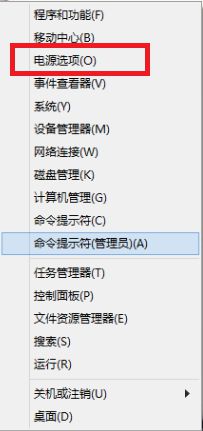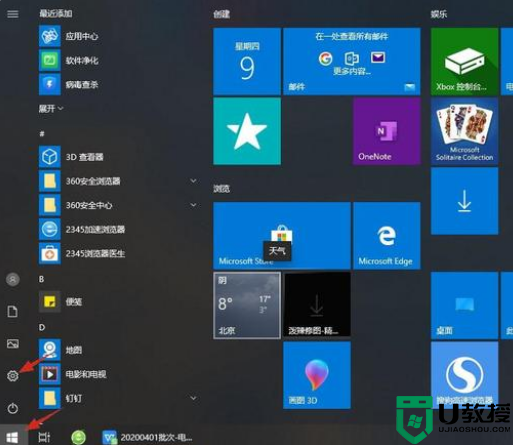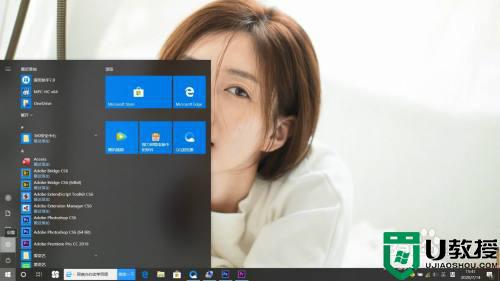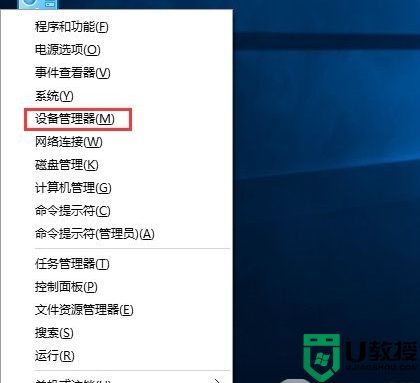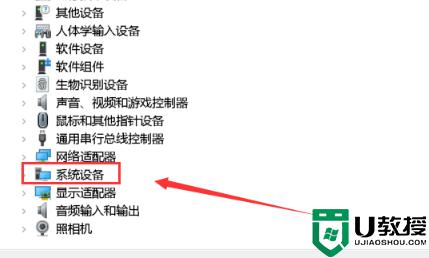win7系统进入睡眠后鼠标键盘无法唤醒怎么解决
时间:2017-08-07作者:ujiaoshou
一般在很长一段时间不使用电脑之后,系统就会自动进入到睡眠模式,但是只要利用鼠标或者键盘,就能在此唤醒系统,进入系统操作。但是最近有用户反应win7系统进入睡眠后鼠标键盘无法唤醒怎么解决?下面就跟大家分享处理的方法。
具体的解决方法:
1. 右击“计算机”—选择“设备管理器”,打开设备管理器界面。(一键制作usb启动盘装win7系统)
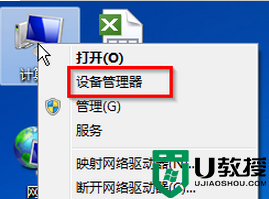
2. 找到键盘和鼠标和其它指针设备,在下面分别双击具体的设备,在新弹出的窗口中点击电源管理,然后取消允许此设备唤醒计算机,单击确定保存即可,无需重启计算机。如图2所示
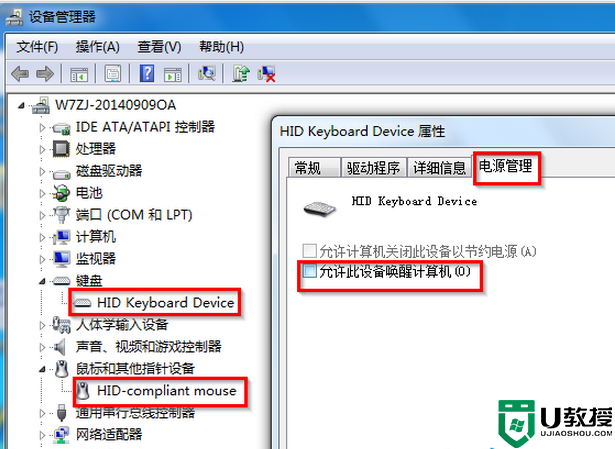
3.点击确定之后,那么下次你的鼠标和键盘就无法唤醒windwos系统的睡眠模式了! 当然如果你要恢复只要通过以上步骤再次操作即可!、
【win7系统进入睡眠后鼠标键盘无法唤醒怎么解决】这就跟大家分享完了,希望上述的教程能帮到有需要的用户,更多的精彩教程欢迎大家上u教授官网查看相关的教程。